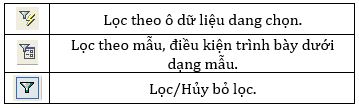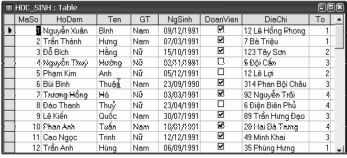Tin học 12 Bài 5: Các thao tác cơ bản trên bảng
Mời các em cùng tham khảo nội dung bài giảng Các thao tác cơ bản trên bảng do eLib biên soạn và tổng hợp dưới đây. Bài giảng giúp các em nắm vững lý thuyết bài học, thêm vào đó là những bài tập minh họa có hướng dẫn giải chi tiết sẽ giúp các em dễ dàng làm được các dạng bài tập ở phần này.
Mục lục nội dung

Tin học 12 Bài 5: Các thao tác cơ bản trên bảng
1. Tóm tắt lý thuyết
1.1. Cập nhật dữ liệu
- Cập nhật dữ liệu là thay đổi dữ liệu trong các bảng gồm:
- Thêm bản ghi mới.
- Chỉnh sửa bản ghi.
- Xóa bản ghi.
a. Thêm bản ghi
- Chọn Insert → New Record hoặc nháy nút 
- Cũng có thể nháy chuột trực tiếp vào bản ghi trống ở cuối bảng rồi gõ dữ liệu tương ứng.
b. Chỉnh sửa
- Để chỉnh sửa giá trị của một trường của một bản ghi chỉ cần nháy chuột vào ô chứa dữ liệu tương ứng và thực hiện các thay đổi cần thiết.
c. Xóa bản ghi
Các thao tác thực hiện xóa bản ghi:
- Bước 1. Chọn bản ghi cần xóa
- Bước 2. Nhấn nút
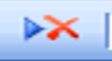 hoặc nhấn phím Delete.
hoặc nhấn phím Delete. - Bước 3. Hay chọn vào ô đầu tiên của bản ghi, nhấn phím Delete.
- Bước 4. Trong hộp thoại khẳng định xóa, chọn Yes.
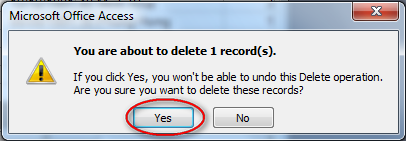
Hình 1. Hộp thoại khẳng định xóa
Để xóa nhiều bản ghi cũng tương tự nhưng phải chọn nhiều bản ghi: Nhấn ô đầu tiên kéo để chọn, hay nhấn giữ phím Shift.
Lưu ý:
- Khi đã bị xóa thì bản ghi không thể khôi phục lại được
- Khi đang nhập hay điều chỉnh thì ở ô đầu tiên cây bút (chưa lưu), chuyển đi nơi khác thì hiện
 (đã lưu)
(đã lưu)
d. Di chuyển trong bảng
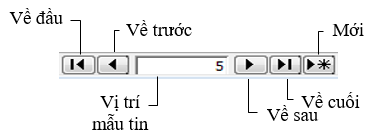
Hình 2. Các nút lệnh di chuyển trong bảng
- Di chuyển bằng phím:
- Tab: di chuyển về sau
- Shift + tab: di chuyển về trước
- Home/End: về đầu và cuối một bản ghi
- Ctrl + Home: về đầu
- Ctrl + End: về cuối
1.2. Sắp xếp và lọc
a. Sắp xếp
- Access có các công cụ cho phép sắp xếp các bản ghi theo thứ tự khác với thứ tự được nhập.
- Cách thao tác thực hiện sắp xếp dữ liệu:
- Bước 1. Chọn trường cần sắp xếp trong chế độ hiển thị trang dữ liệu
- Bước 2. Dùng các nút lệnh
 (tăng dần) hay
(tăng dần) hay  (giảm dần) để sắp xếp các bản ghi của bảng dựa trên giá trị của trường được chọn
(giảm dần) để sắp xếp các bản ghi của bảng dựa trên giá trị của trường được chọn - Bước 3. Lưu lại kết quả sắp xếp
b. Lọc
- Lọc là một công cụ của hệ QTCSDL cho phép tìm ra những bản ghi thỏa mãn một số điều kiện nào đó phục vụ tìm kiếm
- Access cho phép lọc với các nút lệnh sau trên thanh Table Datasheet:
- Ví dụ: Để tìm tất cả các học sinh có tên "Hải" ta làm như sau:
- Chọn một ô trong cột Ten có giá trị "Hải"
- Nháy nút
 , Access hiển thị danh sách các học sinh có tên là Hải.
, Access hiển thị danh sách các học sinh có tên là Hải.
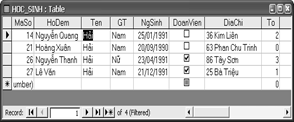
1.3. Tìm kiếm đơn giản
- Để tìm bản ghi trong trong bảng Access (chứa cụm từ nào đó), chuyển con trỏ lên bản ghi đầu tiên rồi thực hiện theo một trong các cách sau:
- Cách 1: Chọn Edit\ Find...
- Cách 2: Nháy nút

- Cách 3: Nhấn tổ hợp phím Ctrl+F.
- Khi đó hộp thoại Find and Replace mở ra. Có thể cung cấp thêm cho việc tìm kiếm:
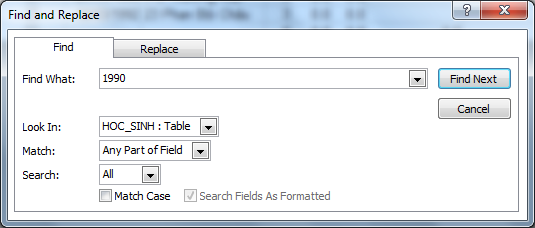
Hình 3. Hộp thoại Find and Replace
- Trong ô Look In:
- Chọn tên bảng (nếu muốn tìm cụm từ đó ở tất cả các trường).
- Hoặc chọn tên trường hiện tại chứa con trỏ.
- Trong ô Match, chọn cách thức tìm kiếm.
- Any Part of Field (cụm từ cần tìm có thể là phần bất kì của trường)
- Whole Field (cụm từ cần tìm là nội dung một ô);
- Start of Field (cụm từ cần tìm phải nằm ở đầu của trường)
- Nháy nút Find Next để đến vị trí tiếp theo thỏa mãn điều kiện tìm kiếm.
b. Thay thế
Tương tự lệnh Find nhưng phải gõ cụm từ thay thế vào ô Replace With.
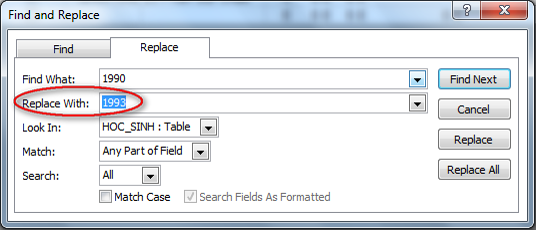
Hình 4. Chức năng thay thế
1.4. In dữ liệu
a. Định dạng bảng dữ liệu
- Chọn phông cho dữ liệu bằng cách dùng lệnh Format → Font ...
- Đặt độ rộng cột và độ cao hàng bằng cách kéo thả chuột hoặc chọn các lệnh Column Width ... (độ rộng cột) và Row Height ... (độ cao hàng) trong bảng chọn Format.
b. Xem trước khi in
- Sau khi đã định dạng bảng dữ liệu để in theo ý muốn, nháy nút  oặc chọn lệnh File → Print Preview để xem trước các dữ liệu định in trên trang.
oặc chọn lệnh File → Print Preview để xem trước các dữ liệu định in trên trang.
c. Thiết đặt trang và in
- Thiết đặt trang in tương tự như Word gồm xác định kích thước trang giấy và đặt lề bằng lệnh File → Page Setup ...
- Chọn lệnh File → Print ... để chọn máy in, số bản in và các tham số in khác.
2. Bài tập minh họa
Câu 1: Nêu các thao tác cập nhật dữ liệu.
Hướng dẫn giải
Thao tác cập nhật dữ liệu là thay đổi dữ liệu trong các bảng gồm:
- Thêm bản ghi mới
- Chỉnh sửa
- Xóa bản ghi.
Câu 2: Trong khi nhập dữ liệu cho bảng, nêu các cách để xóa một bản ghi đã được chọn
Hướng dẫn giải
- Trong khi nhập dữ liệu cho bảng, muốn xóa một bản ghi đã được chọn, ta thực hiện một trong các thao tác sau:
- Chọn Insert → Delete Record rồi chọn Yes
- Nháy
trên thanh công cụ rồi chọn Yes
- Ta bấm phím Delete trên bàn phím.
3. Luyện tập
3.1. Bài tập tự luận
Câu 1: Nêu các thao tác cơ bản trên bảng.
Câu 2: Cho bảng sau:
Hình 24 Chế độ trang dữ liệu của bảng
a) Hãy chỉ ra các thao tác sắp xếp các bảng ghi tăng dần theo trường To.
b) Hãy chỉ ra các thao tác để lọc số học sinh nữ sinh sau ngày 1/9/1991.
3.2. Bài tập trắc nghiệm
Câu 1: Cập nhật dữ liệu là:
A. Thay đổi dữ liệu trong các bảng
B. Thay đổi dữ liệu trong các bảng gồm: thêm bản ghi mới, chỉnh sửa, xóa bản ghi
C. Thay đổi cấu trúc của bảng
D. Thay đổi cách hiển thị dữ liệu trong bảng
Câu 2: Trong khi nhập dữ liệu cho bảng, muốn chèn thêm một bản ghi mới, ta thực hiện : Insert ...........
A. Record
B. New Rows
C. Rows
D. New Record
Câu 3: Để xóa một bản ghi ta thực hiện thao tác nào sau đây?
A. Chọn Insert → Delete Record rồi chọn Yes.
B. Nháy 
C. Nháy 
D. Cả A và B đều đúng.
Câu 4: Để sắp xếp dữ liệu trường nào đó giảm dần ta chọn biểu tượng nào sau đây?
A. Biểu tượng
B. Biểu tượng
C. Biểu tượng
D. Biểu tượng
Câu 5: Bảng đã được hiển thị ở chế độ trang dữ liệu, với một trường đã chọn, muốn sắp xếp các bản ghi theo thứ tự tăng, thao tác thực hiện lệnh nào sau đây là đúng?
A. Record/Sort/Sort Descending
B. Insert/New Record
C. Edit/ Sort Ascending
D. Record/Sort/Sort Ascending
3.3. Trắc nghiệm Online
Các em hãy luyện tập bài trắc nghiệm Các thao tác cơ bản trên bảng Tin học 12 sau để nắm rõ thêm kiến thức bài học.
4. Kết luận
Qua bài học này, các em cần nắm được những nội dung sau:
- Biết cách nhật dữ liệu như thêm bản ghi, chỉnh sửa và xóa bản ghi, di chuyển trong bảng
- Cách sắp xếp và lọc dữ liệu
- Biết tìm kiếm đơn giản
- Biết in dữ liệu.
Tham khảo thêm
- doc Tin học 12 Chương 2 Bài 3: Giới thiệu Microsoft Access
- doc Tin học 12 Bài 4: Cấu trúc bảng
- doc Tin học 12 Bài tập và thực hành 2: Tạo cấu trúc bảng
- doc Tin học 12 Bài tập và thực hành 3: Thao tác trên bảng
- doc Tin học 12 Bài 6: Biểu mẫu
- doc Tin học 12 Bài tập và thực hành 4: Tạo biểu mẫu đơn giản
- doc Tin học 12 Bài 7: Liên kết giữa các bảng
- doc Tin học 12 Bài tập và thực hành 5: Liên kết giữa các bảng
- doc Tin học 12 Bài 8: Truy vấn dữ liệu
- doc Tin học 12 Bài tập và thực hành 6: Mẫu hỏi trên một bảng
- doc Tin học 12 Bài tập và thực hành 7: Mẫu hỏi trên nhiều bảng
- doc Tin học 12 Bài 9: Báo cáo và kết xuất báo cáo
- doc Tin học 12 Bài tập và thực hành 8: Tạo báo cáo
- doc Tin học 12 Bài tập và thực hành 9: Bài thực hành tổng hợp